Как да правим скоби на клавиатурата: няколко начина
Вероятно пита човек, ако знае как да постави квадратни скоби на клавиатурата, е поне глупаво. Но малко хора знаят как да ги поставят по друг начин. И има много начини. В тази статия ще обсъдим петте най-популярни. Може би някой ден ще се окажат полезни.
Използвайте клавиатурата
Но преди да говорим за това, как да направим квадратни скоби на клавиатурата по най-сложните начини, все още си струва да говорим за това как да го направим на проста клавиатура. Разбира се, този въпрос възниква много малко хора, но все още има хора, които не са много запознати с компютъра.
Можете да видите местоположението на съответните клавиши на изображението по-долу.

Но има малък нюанс, ако клавиатурната ви подредба е руска, тогава не можете да поставяте скоби, уверете се, че смените езика в системата. Това може да стане по два начина - чрез натискане на клавишната комбинация ALT + SHIFT (или CTRL + SHIFT, в зависимост от системата) или чрез промяна на оформлението в лентата на задачите. Между другото, мястото, където езиковите ключове могат да се видят на картинката по-долу.
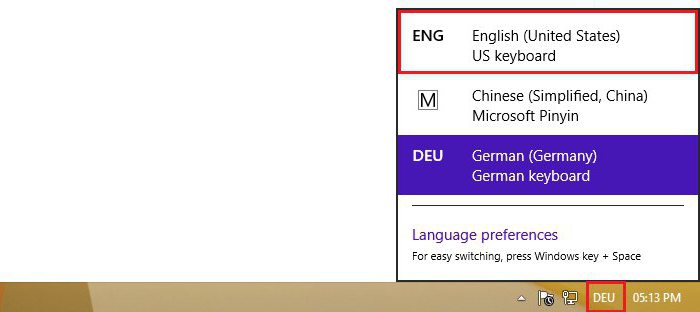
Използвайте знаците в Word
Сега нека разберем как да поставим квадратни скоби в "Word". Както бе споменато по-горе, можете да използвате обичайния начин - с помощта на клавиатурата, но ако желаете, можете да използвате тази, която ще бъде дадена сега.
Неговата същност е проста. Трябва да влезете в панела със символи "Word" и да изберете желания от списъка, след което да го вмъкнете в текста. За да направите това, първо трябва да отидете в раздела „Вмъкване“. Там, в дясната част на панела, ще има бутон "Символ", щракнете върху него и след това изберете "Всички символи ...".
Тук имате прозореца, от който се нуждаете, но както виждате, в него има много символи. За да ускорите процеса на търсене, въведете 005B в полето "Mark Code". Вие незабавно ще бъдете прехвърлени в началната квадратна скоба, а затварящата ще бъде до нея. Сега трябва да изберете този, който ви е необходим, и да кликнете върху "Insert".
Използваме шестнадесетичния код
Продължавайки темата за сложни методи, как да правим квадратни скоби на клавиатурата, се обръщаме към шестнадесетичен код. Въпреки че името не може да се каже, но неговата същност е проста за болка. Сега просто за нея и говорим.
Не забравяйте, че за бързо търсене на символ, сте въвели кода 005B - този код е шестнадесетичен код. Вместо да отваряте панела с символи и да го търсите там - което отнема много време - можете да го напишете директно в текста.
Започнете да въвеждате кода на мястото, където искате да отворите скобата, след това натиснете клавишната комбинация ALT + X и ще видите как кодът се превръща в отворена квадратна скоба. Между другото, кодът за затваряне е 005D.
Използвайте ALT код
Това не е последният начин да направите квадратни скоби на клавиатурата, използвайки код. Този път ще използваме така наречения ALT код. По-лесно е да се работи с него и като цяло е универсално, възможно е да се влезе не само в програмата „Word“, но и извън нея.
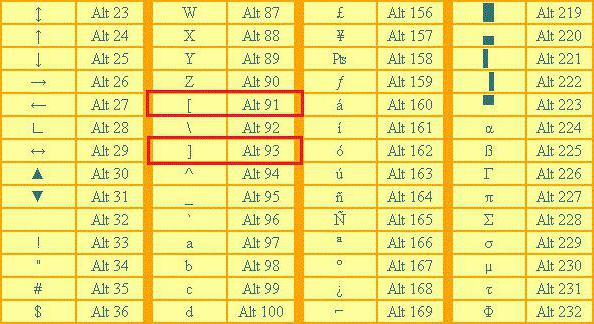
В изображението по-горе ще видите таблица с някои ALT кодове, но ние се интересуваме само от квадратни скоби и, както виждате, техните кодове са 91 и 93. Между другото, името "ALT код" се дава с причина. Когато използвате този метод, трябва да задържите клавиша ALT и докато го държите надолу, въведете номерата, които съответстват на желания символ.
Въпреки това, има някои нюанси: числата трябва да бъдат въведени не на горната цифрова клавиатура, а на тази, която се намира вдясно, в противен случай няма да работи.
Използваме формулата
И така, с това как да направим квадратни скоби на клавиатурата, вече сме приключили, но това не е последният начин да ги въведете. Сега ще говорим за най-рядко използваната, за това, което се използва при въвеждане на формули в Word.
От заглавието веднага става ясно, че първоначално е необходимо да се започне създаването на самата формула. Това може да се направи с помощта на клавишите ALT + "+". Появява се полето за въвеждане на формула и създателят на формулите се отваря в горната лента. В него трябва да кликнете върху бутона "Bracket" и в падащото меню изберете квадратни скоби. Сега в полето между тях можете да въведете текст или да напишете пример.